|
Объявления:
Читайте первую часть этого роука здесь: Красочный футуристический эффект для девушки. Часть 2.
Шаг 15
Создайте новый слой поверх остальных. Мягкой кистью нарисуйте цветные пятна и установите Режим наложения на Мягкий свет (Soft Light).


Создайте копию слоя (Ctrl + J) и установите её Режим наложения на Цветность (Color).

Шаг 16
Создайте ещё один слой в режиме Перекрытие (Overlay) и белой кистью осветлите следующие участки.

Шаг 17
На новом слое обрисуйте холст другими цветами.

Смените Режим наложения на Замена светлым (Lighten).

Создайте копию слоя и смените Режим наложения на Мягкий свет (Soft Light).

Шаг 18
Нужно уменьшить яркость на левом плече девушки. Обрисуйте его цветом #efc242 и понизьте Непрозрачность (Opacity) слоя до 40%.

Шаг 19
Создайте новый слой поверх остальных и мягкой кистью размером 120 пикселей нарисуйте белое пятно на ноге девушки.

Инструментом Свободное трансформирование (Ctrl + T) растяните пятно.
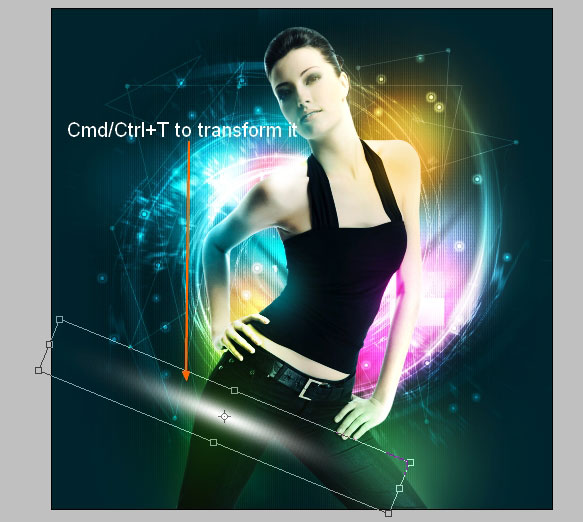
Установите Режим наложения на Перекрытие (Overlay).

Создайте 4 копии этого свечения и расположите их в других местах.

Шаг 20
Создайте новый слой и выберите инструмент Многоугольник (Polygon Tool) (U). В настройках установите 3 стороны.

Нарисуйте контуры треугольников.

Преобразуйте их в выделение (Ctrl + Enter) и обведите (Редактирование – Выполнить обводку) (Edit – Stroke).
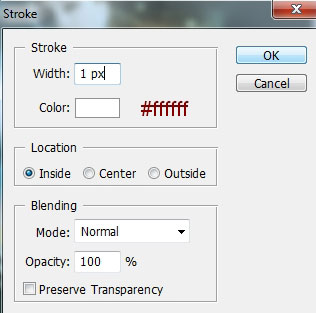
Установите Режим наложения на Перекрытие (Overlay).

Шаг 21
Создайте несколько пятиугольников.

Преобразуйте их в выделение и залейте белым цветом на новом слое. Установите Режим наложения на Перекрытие (Overlay).

При помощи маски размойте следующие участки. Используйте кисть с небольшой непрозрачностью.

Шаг 22
Создайте новый слой и инструментом Прямоугольная область (Rectangular Marquee Tool) (M) создайте такое выделение:
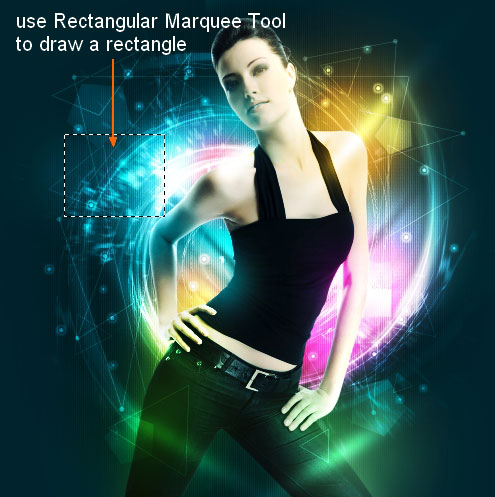
Белой мягкой кистью обрисуйте нижнюю часть выделенной области.

Уберите выделение (Ctrl + D) и растяните его инструментом Свободное трансформирование (Ctrl + T).
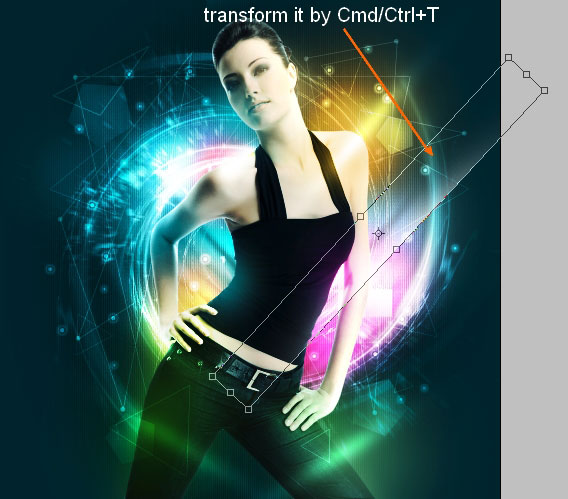
Установите Режим наложения на Перекрытие (Overlay). Создайте копию для усиления интенсивности свечения.

Создайте 5 копий и расположите их на холсте, как показано ниже.

К каждому слою с наклонным свечением добавьте маску и скройте или размойте нижнюю часть.

Шаг 23
Создайте новый слой и выберите жёсткую кисть с такими же параметрами, как и на 14-ом шаге, но размер установите на 12 пикселей. Нарисуйте небольшие круги вокруг девушки и смените Режим наложения на Перекрытие (Overlay).
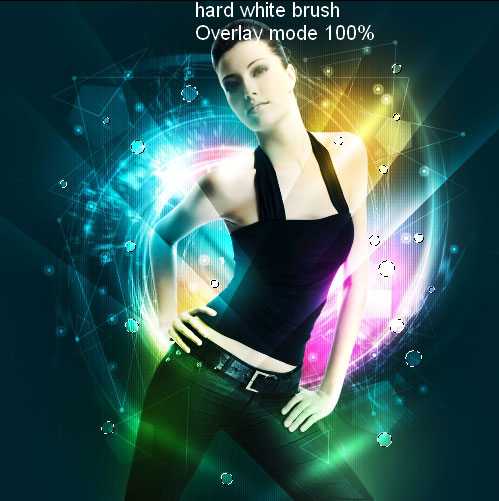
Шаг 24
Создайте новый слой и создайте круглое выделение инструментом Овальная область (Elliptical Marquee Tool) (M). Установите основной и фоновый цвета на #ffffff и #a482bd. Примените фильтр Облака (Фильтр – Рендеринг – Облака) (Filter – Render – Clouds).

Примените фильтры Мозаика (Mosaic) и Волна (Wave).
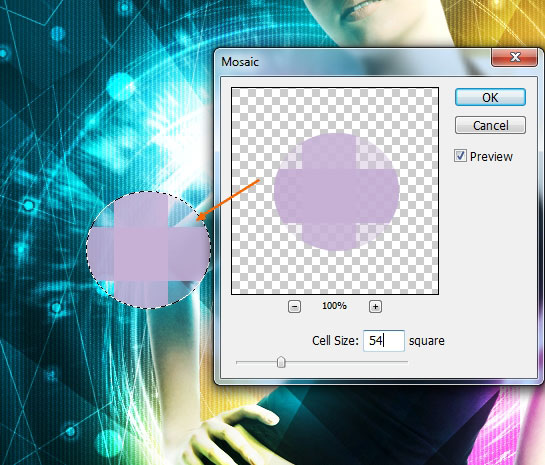
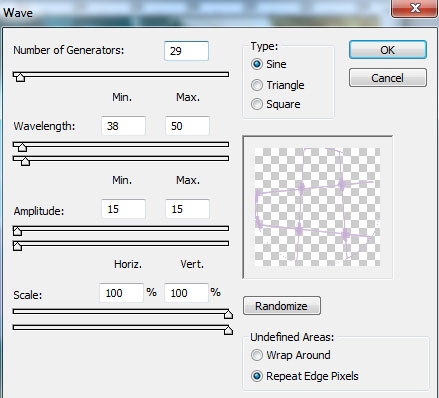
Установите Режим наложения на Перекрытие (Overlay) и уберите выделение (Ctrl + D).

Создайте три копии сетки и расположите их в других местах.

Шаг 25
Создайте новый слой и инструментом Линия (Line Tool) (U) нарисуйте такой контур:

Выберите кисть и настройте её так:
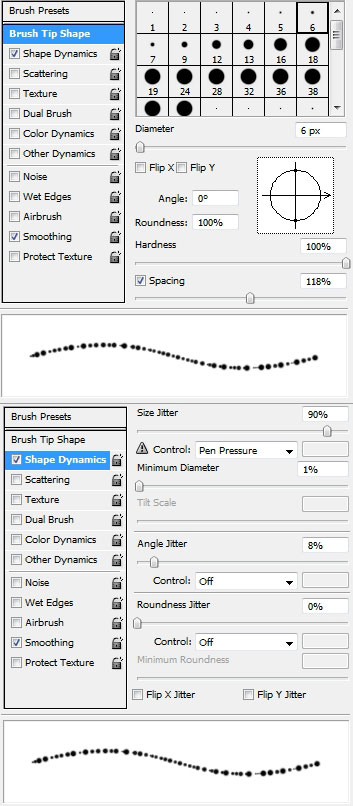
Выберите инструмент Перо (Pen Tool) (P), кликните правой кнопкой мыши на холсте и выберите пункт Выполнить обводку контура (Stroke Path). В появившемся окне выберите Кисть (Brush) и включите параметр Имитировать нажим (Simulate Pressure).
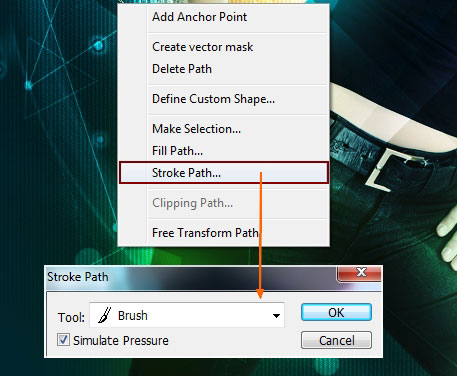
После обводки, кликните правой кнопкой мыши на холсте и выберите пункт .Удалить контур (Delete Path)
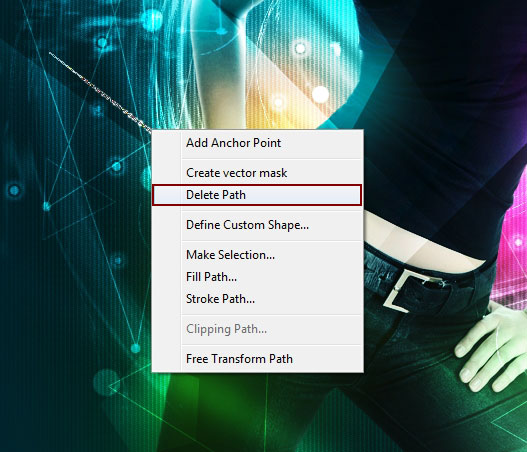
Результат:

Установите Режим наложения светящейся линии на Перекрытие (Overlay). Примените к ней стиль Внутренняя тень (Inner Shadow):
Режим наложения (Blend Mode): Осветление основы (Color Dodge); Цвет (Color): #052a2a
Непрозрачность (Opacity): 75%
Угол (Angle): 158 градусов; Глобальное освещение (Use Global Light): Включено
Смещение (Distance): 5 пикселей
Стягивание (Choke): 0%
Размер (Size): 5 пикселей
Контур (Contour): Линейный (Linear); Сглаживание (Anti-aliased): Выключено
Шум (Noise): 0%
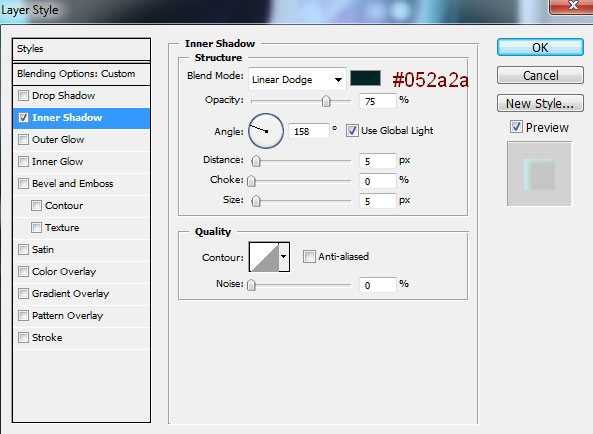

Создайте копию, расположите её на правой стороне и примените отражение по горизонтали.

Шаг 26
Поверх всех слоёв создайте корректирующий слой Цветовой баланс (Color Balance):
Средние тона (Midtones): -27 / -13 / -2
Тени (Shadows): -9 / -2 / -6
Света (Highlights): -34 / -19 / +12
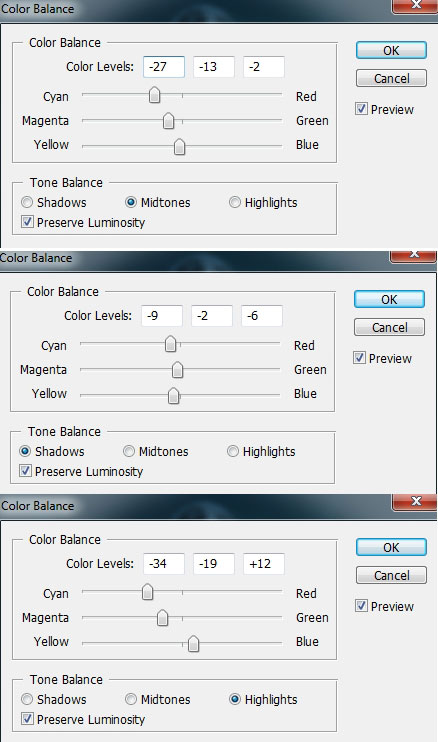

Шаг 27
Создайте новый слой и залейте его чёрно-белым градиентом.
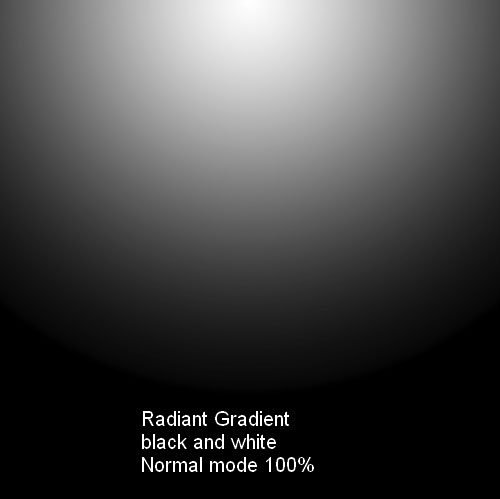
Установите Режим наложения на Мягкий свет (Soft Light). Добавьте маску и сотрите заливку с девушки.

Конечный результат:

Ссылка на источник урока.
Этот урок Photoshop подготовлен для Вас командой сайта globator.net.
 Читайте также: Читайте также:
Если у Вас есть вопросы, можете задать их на нашем форуме.
Буду благодарен, если поделитесь ссылкой на эту страницу в одном из сервисов:
Присоединяйтесь к нам в Facebook (просто нажмите кнопку "Мне нравится"):
Понравился материал? Присоединяйтесь к нам в Твиттере @globatornet .
|


